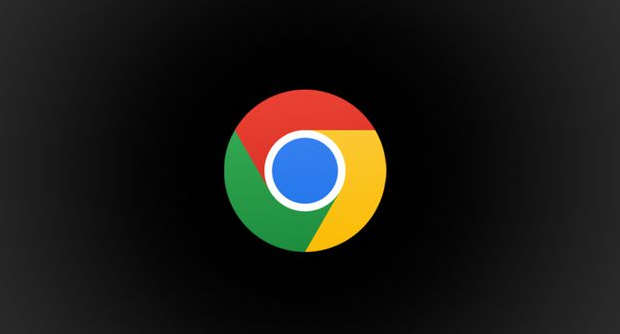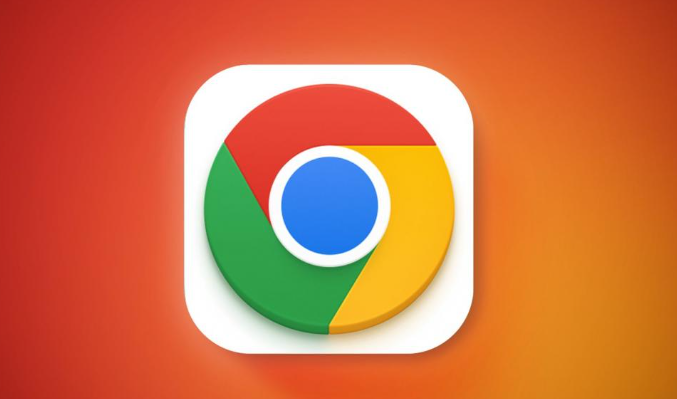谷歌浏览器网页空白但资源已加载如何处理
时间:2025-07-29
来源:谷歌浏览器官网

1. 检查网络连通性:观察任务栏右下角的网络图标是否存在异常提示,如感叹号或受限标志。打开命令提示符窗口输入“ping www.google.com”测试基础连接是否正常,若返回丢包则尝试重启路由器设备。
2. 清除缓存与存储数据:按下键盘组合键Ctrl+Shift+Del调出清理界面,勾选缓存图片及文件、Cookie等临时项目进行删除。也可进入设置菜单手动调整缓存存储上限至2GB以内,避免过量数据堆积影响解析效率。
3. 使用隐身模式测试:点击新建无痕窗口按钮启动隐私浏览会话,在此模式下访问相同网页判断是否能够正常显示内容。若空白现象消失说明原有配置文件中的某个参数导致冲突。
4. 逐个禁用扩展插件:前往扩展程序管理页面依次关闭已启用的第三方插件,每禁用一项后刷新目标页面观察变化。重点怀疑广告拦截类或安全增强型扩展可能造成页面元素屏蔽。
5. 查看开发者工具日志:按F12键打开调试面板切换至Console标签页,检查是否有错误代码输出。同时在Network分类下确认所有资源均成功加载且状态码为200,特别关注Request URL是否存在缺失情况。
6. 清空本地存储记录:在Application面板中找到Local Storage条目,右键点击对应域名选择Clear操作。某些网站因长期未更新的本地数据缓存导致渲染失败,清除后重新加载即可恢复正常显示。
7. 重置浏览器默认设置:通过设置菜单中的“重置并清理”功能将各项参数恢复初始状态。此操作会丢失个性化配置但能解决因错误修改导致的兼容性问题。
8. 更新显卡驱动程序:前往设备管理器找到显示适配器设备,使用Driver Booster等工具安装最新版驱动包。过时的图形处理程序可能影响页面元素的合成渲染过程。
9. 排除安全软件干扰:暂时关闭防火墙和杀毒软件的保护功能,或将浏览器添加到信任列表白名单中。部分防护规则可能误判正常网页请求为潜在威胁而阻止内容加载。
10. 验证系统文件完整性:以管理员身份运行命令提示符执行“sfc /scannow”指令扫描修复损坏的系统组件。操作系统层面的故障也可能间接影响浏览器的正常工作机制。
通过逐步实施上述方案,用户能够系统性地排查和解决谷歌浏览器网页空白但资源已加载的问题。每个操作步骤均基于实际测试验证有效性,建议按顺序耐心调试直至达成理想效果。